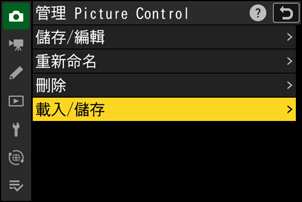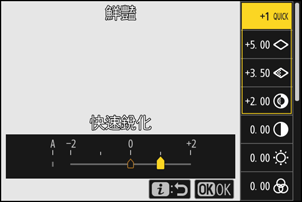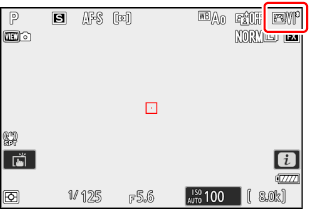Picture Control
關於 Picture Control
根據場景或創作意圖為新相片選擇影像處理(“Picture Control”)選項。
選擇 Picture Control
在預設設定下,Picture Control 可透過按住 g(Fn3)按鍵並旋轉主指令撥盤進行選擇。所選項在拍攝顯示中以圖示標識。
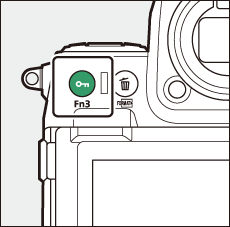

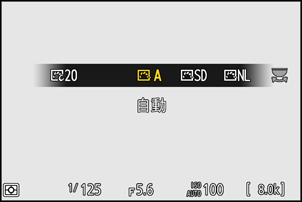
- 當選擇了一個 Creative Picture Control(創意 Picture Control)時,可透過按住 g(Fn3)按鍵並旋轉副指令撥盤選擇效果等級。
- 用於短片的 Picture Control 可在短片模式下透過按下 g(Fn3)按鍵進行選擇。
| 選項 | 說明 | |
|---|---|---|
| n | [自動] | 相機根據 [標準](相片模式)或 [中性](短片模式)Picture Control 自動調整色相和色調。 |
| Q | [標準] | 進行標準化處理以獲取均衡效果。在大多數情況下建議使用。 |
| R | [中性] | 進行最小程度的處理以獲取自然效果。將來需要進行處理或修飾相片時選用。 |
| S | [鮮豔] | 進行增強處理以獲取鮮豔的相片列印效果。強調相片主要色彩時選用。 |
| T | [單色] | 拍攝單色相片。 |
| 2 | [ |
從高光到陰影柔和漸變,產生柔和的單色照片。 |
| 3 | [ |
在陰影到中間色調的範圍內呈現稍暗的色調,隨著色調從中間色調過渡到高光,亮度迅速增加。 |
| o | [人像] | 柔化膚色以獲取自然效果。 |
| 4 | [ |
產生比 [人像] 更鮮豔的效果,同時抓拍主體膚色的細節,防止高光中的細節遺失。將來需要進行處理或修飾相片時選用。 |
| p | [風景] | 拍攝生動的自然風景和城市風光。 |
| q | [扁平] | 保留廣範圍色調(從高光到陰影)中的細節。將來需要對相片進行廣泛處理或修飾時選用。 |
k01–k20 |
Creative Picture Control(創意 Picture Control) | Creative Picture Control(創意 Picture Control)提供了為實現特殊效果而精心配置的色相、色調、飽和度及其他設定的不同組合。可從 [夢幻] 和 [晨曦] 等總共 20 個選項中進行選擇。 |
- 您也可以使用相片拍攝和短片記錄選單中的 [設定 Picture Control] 項目選擇 Picture Control。
- 短片記錄選單中的 [設定 Picture Control] 項目也提供一個 [與相片設定相同] 選項,從而可將短片的 Picture Control 設為與相片相同的設定。
- [設定 Picture Control] 的所選項將在相片拍攝選單中的 [色調模式] 選為 [SDR] 時生效。若要在 [色調模式] 選為 [HLG] 時選擇 Picture Control,請使用相片拍攝選單中的 [設定 Picture Control(HLG)] 項目。
修改 Picture Control
您可根據場景或創作意圖修改 Picture Control。
選擇 Picture Control。
在相片拍攝或短片記錄選單中選擇 [設定 Picture Control],然後反白顯示所需的 Picture Control 並按下 2。
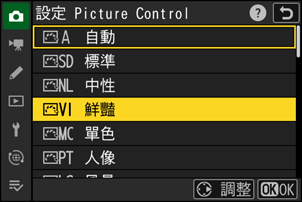
調整設定。
- 按下 1 或 3 反白顯示設定。按下 4 或 2 以 1 為遞增級數選擇一個值,或者旋轉副指令撥盤以 0.25 為遞增級數選擇一個值。
- 可用選項根據所選 Picture Control 的不同而異。
- 若要快速均衡調整 [銳化]、[中範圍銳化] 及 [清晰度] 的等級,請反白顯示 [快速銳化] 並按下 4 或 2。
- 若要放棄更改並從預設設定重新開始編輯,請按下 O(Q)按鍵。
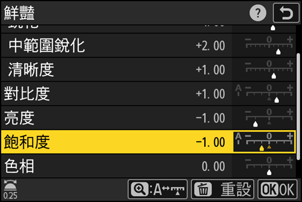
儲存更改並退出。
按下 J 儲存更改。已從預設設定修改過的 Picture Control 用星號(“U”)標識。
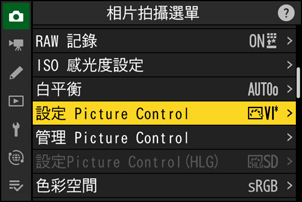
Picture Control 設定
| 選項 | 說明 | |
|---|---|---|
| [效果等級] | 僅在選擇了 Creative Picture Control(創意 Picture Control)時顯示。減弱或增強選定 Picture Control 的效果。 | |
| [快速銳化] | 使用 [快速銳化] 快速均衡調整 [銳化]、[中範圍銳化] 和 [清晰度] 的等級。這些參數也可逐個調整。 | |
| [銳化] | 控制細節和輪廓的銳利度。 | |
| [中範圍銳化] | 在 [銳化] 和 [清晰度] 之間的範圍內調整圖案和線條的銳利度。 | |
| [清晰度] | 在不影響亮度或動態範圍的情況下調整總體銳利度和較粗輪廓的銳利度。 | |
| [對比度] | 調整對比度。 | |
| [亮度] | 在不遺失高光或陰影細節的同時提高或降低亮度。
|
|
| [飽和度] | 控制色彩的鮮豔度。
|
|
| [色相] | 調整色相。
|
|
| [濾鏡效果] | 僅選擇 [單色]、[扁平單色]、[深色調單色] 或某些 Creative Picture Control(創意 Picture Control)時顯示。模擬色彩濾鏡在單色照片中的效果。 | |
| [色調] | 僅選擇 [單色]、[扁平單色]、[深色調單色] 或某些 Creative Picture Control(創意 Picture Control)時顯示。選擇單色照片中使用的色調。選擇了 [B&W] (黑白)以外的選項時,按下 3 可顯示飽和度選項。 | |
| [色調](Creative Picture Control(創意 Picture Control)) | 僅選擇某些 Creative Picture Control(創意 Picture Control)時顯示。選擇所用色彩的濃淡。 | |
Picture Control 設定選單的數值顯示中下方以 j 指示器標記的值表示該設定調整前的值。
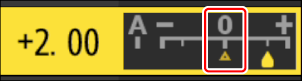
- 選擇某些設定提供的 [A](自動)選項可使相機自動調整設定。
- 效果根據曝光和畫面中主體位置的不同而異。
有以下 [濾鏡效果] 可供選擇:
| 選項 | 說明 |
|---|---|
| [Y](黃色)* | 這些選項可增強對比度,並可用於在風景拍攝中降低天空的亮度。橙色 [O] 比黃色 [Y] 產生更明顯的對比度,而紅色 [R] 比橙色產生更明顯的對比度。 |
| [O](橙色)* | |
| [R](紅色)* | |
| [G](綠色)* | 綠色柔化膚色。適用於人像及其他類似拍攝。 |
括弧中的術語是黑白攝影時相應第三方色彩濾鏡的名稱。
將“濾鏡效果”與“深色調單色”搭配使用
[深色調單色] 具有很強的內置紅色濾鏡效果,即使 [濾鏡效果] 選為 [OFF] 也是如此。由於 [濾鏡效果] 不能套用多次,因此選擇 [OFF] 以外的選項將會停用內置紅色濾鏡效果。啟用 [Y]、[O] 和 [R] 可以降低對比度。
設定可在 [A-2] 至 [A+2] 範圍內進行調整。
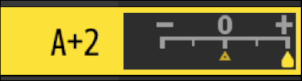
自定 Picture Control
將修改後的 Picture Control 儲存為自定 Picture Control。
| 選項 | 說明 |
|---|---|
| [儲存/編輯] | 根據現有預設 Picture Control 或自定 Picture Control 建立一個新的自定 Picture Control,或者編輯現有自定 Picture Control。 |
| [重新命名] | 重新命名自定 Picture Control。 |
| [刪除] | 刪除自定 Picture Control。 |
| [載入/儲存] | 將自定 Picture Control 複製到記憶卡或從記憶卡複製自定 Picture Control。 |
建立自定 Picture Control
反白顯示相片拍攝或短片記錄選單中的 [管理 Picture Control] 並按下 2。
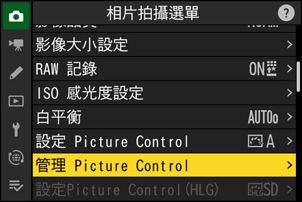
選擇 [儲存/編輯]。
反白顯示 [儲存/編輯] 並按下 2 可查看 [選擇 Picture Control] 選項。
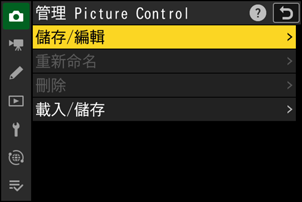
選擇 Picture Control。
- 反白顯示一個現有 Picture Control 並按下 2 可顯示編輯選項。
- 若要儲存該 Picture Control 版本而不進一步修改,請按下 J。螢幕中將顯示 [另存新檔] 選項;請進入步驟 5。
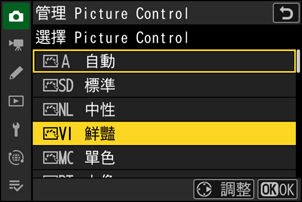
調整設定。
- 選項和步驟與 [設定 Picture Control] 相同。
- 設定完成時按下 J 可顯示 [另存新檔] 選項。
- 若要放棄更改並從預設設定重新開始編輯,請按下 O(Q)按鍵。

選擇儲存目的地。
為自定 Picture Control 選擇一個儲存目的地(從 C-1 到 C-9)。
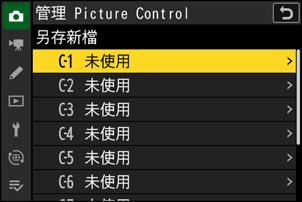
為 Picture Control 命名。
- 當在上一步驟反白顯示了一個儲存目的地時,按下 2 可顯示 [重新命名] 文字輸入對話窗。
- 透過在現有 Picture Control 名稱上新增一個兩位數編號建立的預設名稱將在文字顯示區域顯示。兩位數編號由相機自動生成。
- 自定 Picture Control 名稱最多可包含 19 個字元。
- 有關文字輸入的資訊,請參見“文字輸入”(0 文字輸入)。
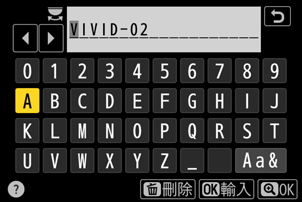
按下 X 按鍵。
- 文字輸入結束。
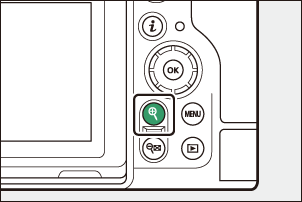
- 新 Picture Control 將新增至 Picture Control 列表中。
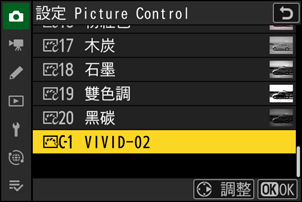
在編輯顯示中將以圖示標識自定 Picture Control 的原始預設 Picture Control。
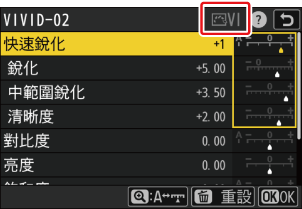
自定 Picture Control 的可用選項與其原始 Picture Control 的選項相同。
[管理 Picture Control] 選單中的 [載入/儲存] 項目可用於將自定 Picture Control 從相機複製到記憶卡。您還可刪除自定 Picture Control 或將它們從記憶卡複製到相機(記憶卡必須插入主插槽,因為透過相片拍攝選單中的 [主插槽選擇] 指定的副插槽中所插入的記憶卡無法被偵測到)。
- [複製到相機]:將自定 Picture Control 從記憶卡複製(匯入)到相機。Picture Control 可複製到相機的自定 Picture Control C-1 到 C-9 中,並可根據需要進行命名。
- [從記憶卡中刪除]:從記憶卡中刪除所選自定 Picture Control。
- [複製到記憶卡]:將自定 Picture Control 從相機複製(匯出)到記憶卡。為所選 Picture Control 反白顯示一個儲存目的地(從 1 到 99)並按下 J 即可將其匯出至記憶卡。